Ancle el sitio web a la barra de tareas o al menú Inicio usando Edge en Windows 10
Si alguna vez tiene ganas de fijar un acceso directo a un sitio web o una página web en la barra de tareas (Taskbar)de Windows 10(Windows 10) , el navegador Edge le permite hacerlo fácilmente. Puede anclar un acceso directo web al menú Inicio usando IE, Chrome o Firefox , e IE le permite anclar un acceso directo a la barra de tareas usando el método de arrastrar y soltar ; ahora veamos cómo hacerlo en Microsoft Edge (Chromium) web navegador en Windows 10 .
Fijar sitio web a la barra de tareas usando Edge
La función en el navegador Edge funciona de manera similar a como se ve en Google Chrome . Sin embargo, allí crea un acceso directo para anclar el sitio web a la barra de tareas(Taskbar) mientras que, en el navegador Edge , todo lo que tiene que hacer es seleccionar directamente la opción ' Anclar a la barra de tareas '. (Pin to Taskbar)¡Así es cómo!
- Abra el navegador Edge.
- Vaya al menú ' Configuración y más '.(Settings and More)
- Vaya a ' Más herramientas(More Tools) '.
- Seleccione la opción Anclar a la barra de tareas.
Siga el procedimiento que se describe a continuación para tener a mano sus sitios web más importantes.
Inicie el navegador Edge . Ahora, para anclar cualquier página web a la barra de tareas(Taskbar) , abra cualquier página web en el navegador Microsoft Edge que desee anclar a la barra de tareas(Taskbar) .
A continuación, haga clic en el botón de menú de 3 puntos ' Configuración y más' en la esquina superior derecha.(Settings and more’ )
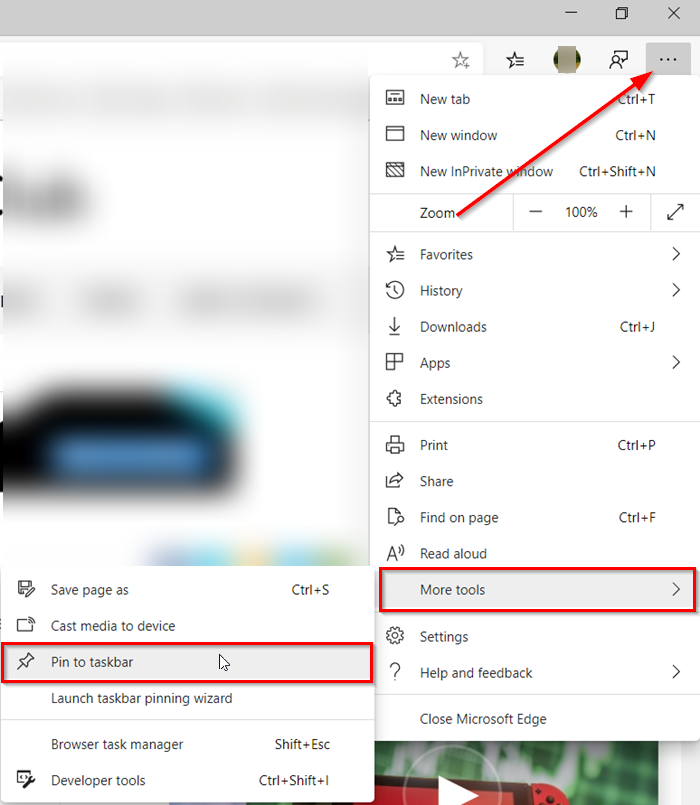
Seleccione ' Más herramientas(More Tools) ' en el menú ' Configuración y más(Settings and More) ', presione la flecha lateral para hacer visible la opción ' Anclar a la barra de tareas '.(Pin to Taskbar)
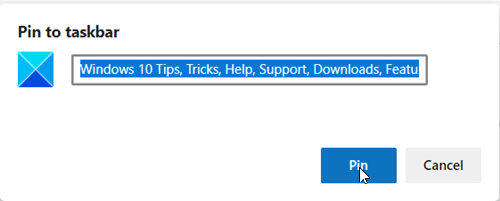
Cuando esté visible, haga clic en la opción y cuando se le solicite con un mensaje, presione el botón ' Pin '.

Al instante, debería ver un nuevo icono en la barra de tareas(Taskbar) . El Favicon del sitio debe estar visible como el icono anclado. Si algún sitio no utiliza ningún Favicon personalizado , aparecerá el icono predeterminado.
Fijar(Pin) sitio web al menú(Start Menu) de inicio usando Edge
Para colocarlo en el menú Inicio(Start Menu) , abra Chrome , escriba edge://apps en la barra de direcciones y presione Entrar(Enter) . Arrastre(Drag) y suelte el acceso directo del sitio web creado aquí.
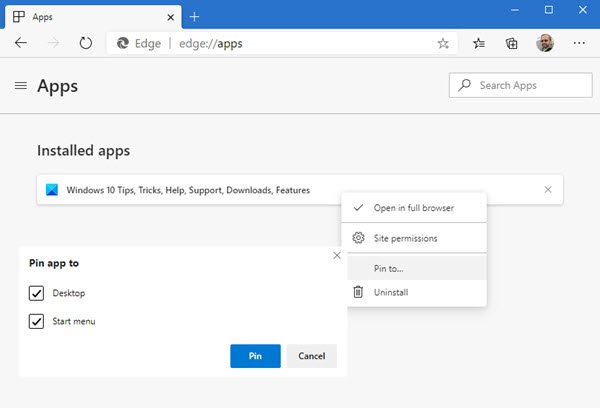
Haga clic derecho sobre él y seleccione Anclar a(Pin to) . Luego, seleccione dónde desea colocar el acceso directo : escritorio(– Desktop) y/o menú Inicio(Start) .
Si accede a un sitio web o una página web con frecuencia, esta función le resultará muy útil.
Related posts
Block Microsoft Edge Ads que aparece en Windows 10 Start Menu
Cómo PIN de un sitio web a la barra de tareas o al Start Menu en Windows 10
Cómo cambiar el tamaño del Start Menu and Taskbar en Windows 10
Change Color de Start Menu, Taskbar, Action Center, y Title bar en Windows 10
Cómo PIN Microsoft To-Do LISTAS A Start Menu EN Windows 10
Fix Mouse Scroll no funciona en Start Menu en Windows 10
¿Inicio, barra de tareas y centro de acción en gris en Windows 10? Como arreglar
Falta Pin a Start Menu Option en Windows 10 [SOLUCIONADO]
Replace Powershell con Command Prompt en el Windows 10 Start Menu
Cómo configurar el menú Inicio de Windows 10 para que ocupe toda la pantalla
Get Volver El viejo clásico Start menu en Windows 10 con Open Shell
Cómo agregar o eliminar las carpetas Windows 10 Start Menu
Fix Start Menu no funciona en Windows 10
Duplicate Program Atajos en Windows 10 Start Menu
Start Everywhere es un Start Menu alternative para Windows 10
Pin a Start Menu no funciona ni gris en Windows 11/10
Cómo deshabilitar Live Tiles en el menú Inicio de Windows 10
Cómo personalizar Windows 10 Start layout Reemplazo del .xml file
Evite que Windows 10 promocione aplicaciones en el menú Inicio
Pin or Unpin Program icons de Taskbar or Start Menu en Windows 10
